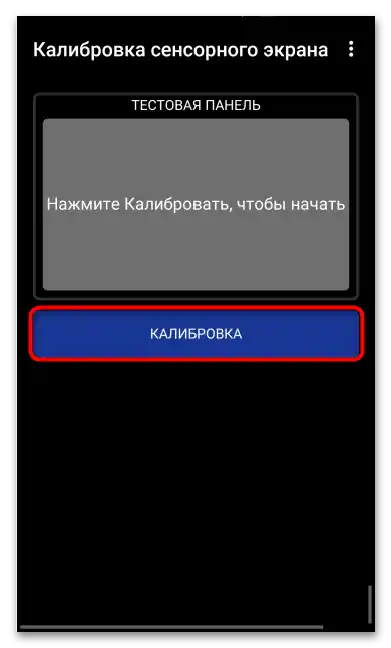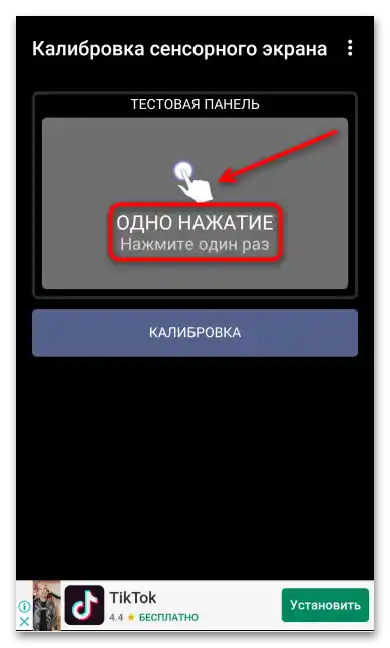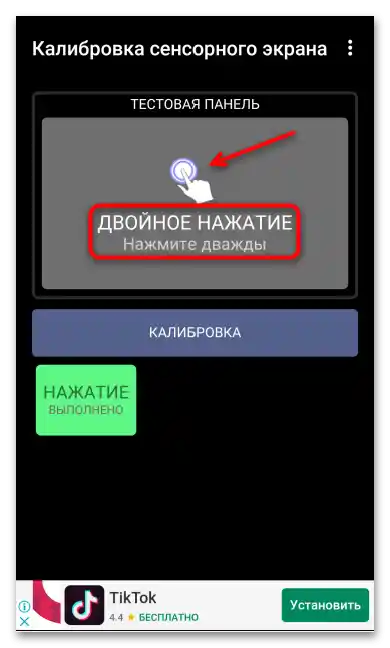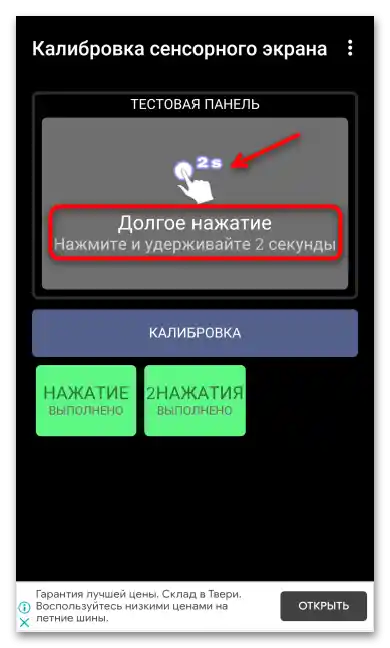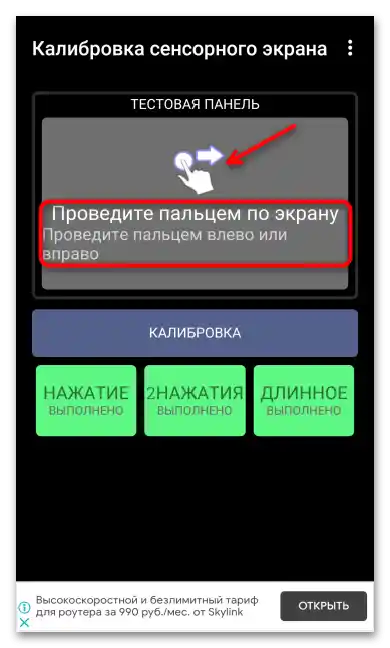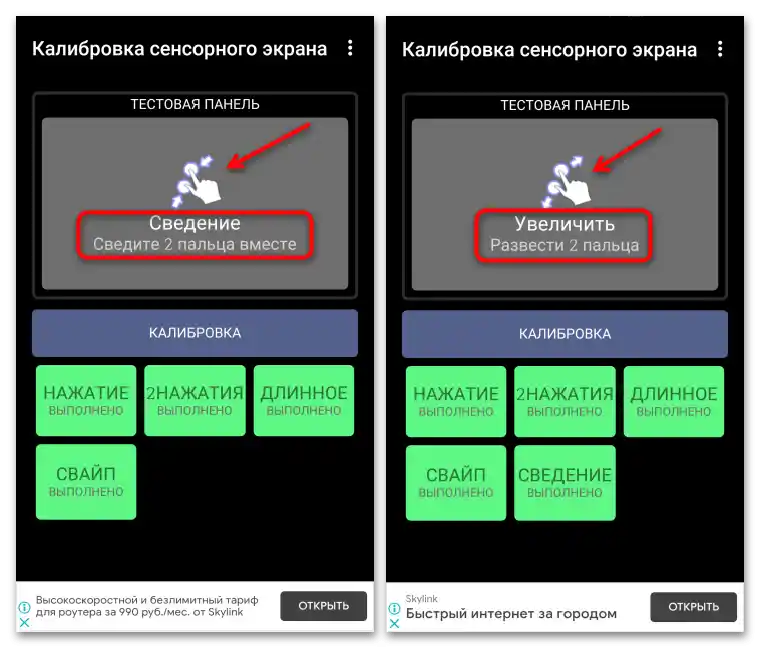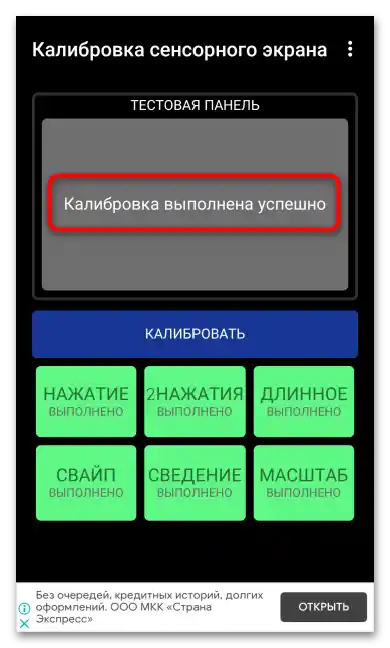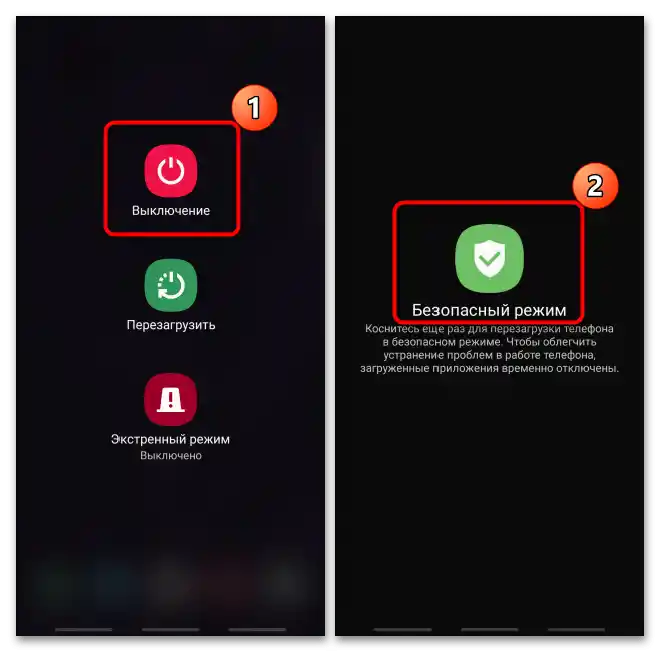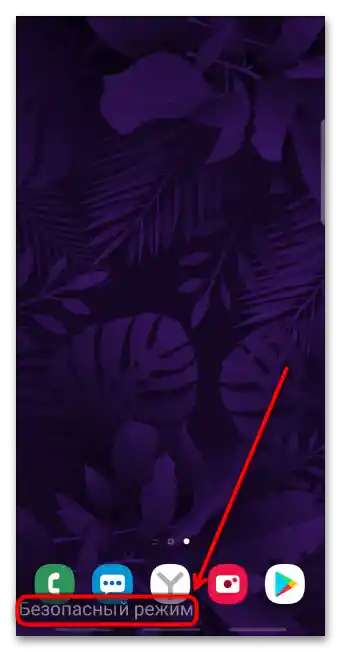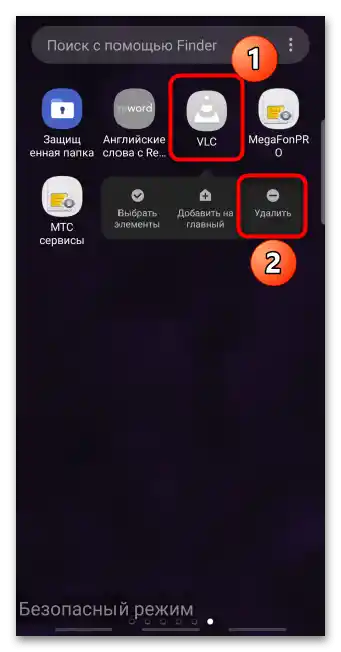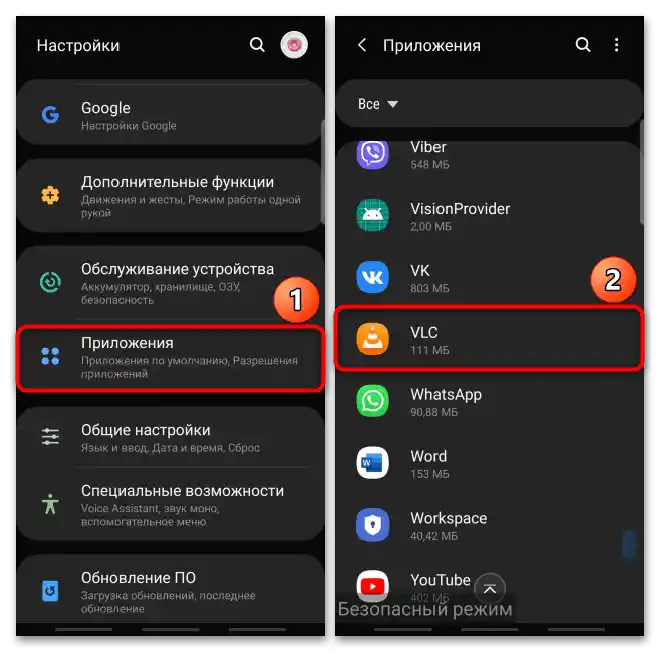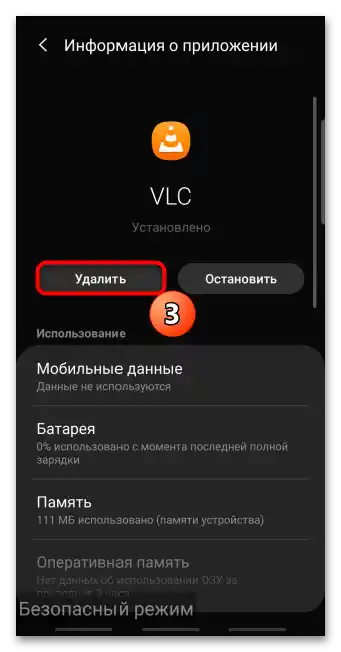Obsah:
Dôležité informácie
Predtým, ako začnete s riešením problému, využite odporúčania Google, uverejnené v nápovede k Android.
- Dôkladne skontrolujte obrazovku smartfónu a uistite sa, že nie je poškodená.
- Zložte ochranný obal, sklo alebo fóliu. Možno tieto doplnky znižujú citlivosť dotykovej obrazovky.
- Dôkladne utrite obrazovku, aby ste odstránili špinu, pretože tá môže brániť ovládaniu smartfónu.
- Na chvíľu vyberte z prístroja SIM kartu alebo pamäťovú kartu. Skontrolujte, ako funguje dotyková obrazovka bez nich.
Ďalej popísané spôsoby môžu pomôcť len v prípade, že príčina je v softvérovej chybe. Ak žiadna z možností nefungovala, pravdepodobne ide o hardvérovú poruchu a smartfón je lepšie zveriť odborníkom servisného centra.
Spôsob 1: Reštartovanie Androidu
Najprv reštartujte zariadenie. Ak sa displej občas vypína alebo nereaguje na dotyky len na určitom mieste, skúste to urobiť cez menu vypnutia. Podrobnejšie o spôsoboch reštartovania Androidu je napísané v inom článku na našej stránke.
Podrobnosti: Reštartovanie smartfónu na Android
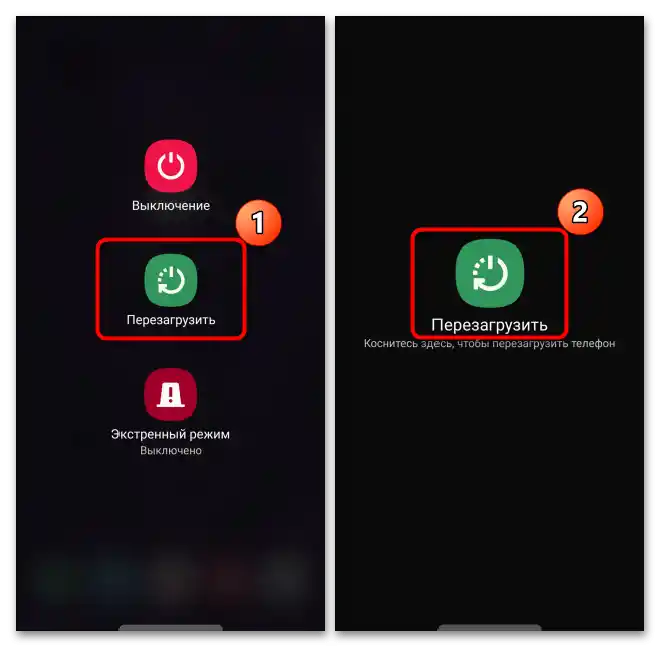
Ak sa štandardnými metódami reštart nepodarilo vykonať, urobte to nútene. Vo väčšine modelov stačí podržať tlačidlo vypnutia po dobu 10 sekúnd alebo do momentu, kým nezačne reštartovanie.V zariadení firmy Samsung, ktoré používame ako príklad, bude vhodná kombinácia klávesov "Power" + "Hlasitosť nadol".
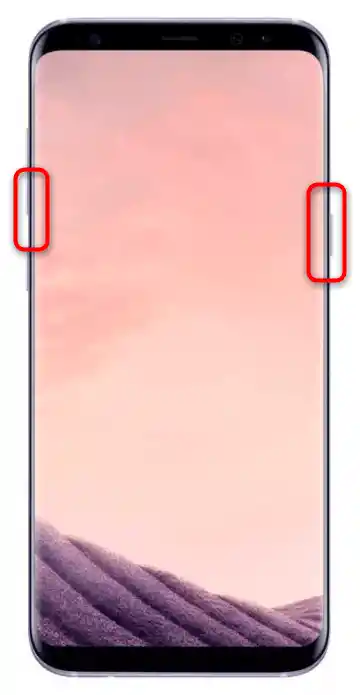
Spôsob 2: Aktualizácia softvéru
Je žiaduce, aby na zariadení bola nainštalovaná aktuálna verzia operačného systému, nie je potrebné čakať na špeciálne oznámenie. Skontrolujte dostupnosť aktualizácií manuálne jedným z metód, ktoré sme opísali v samostatnom článku.
Viac informácií: Ako aktualizovať Android
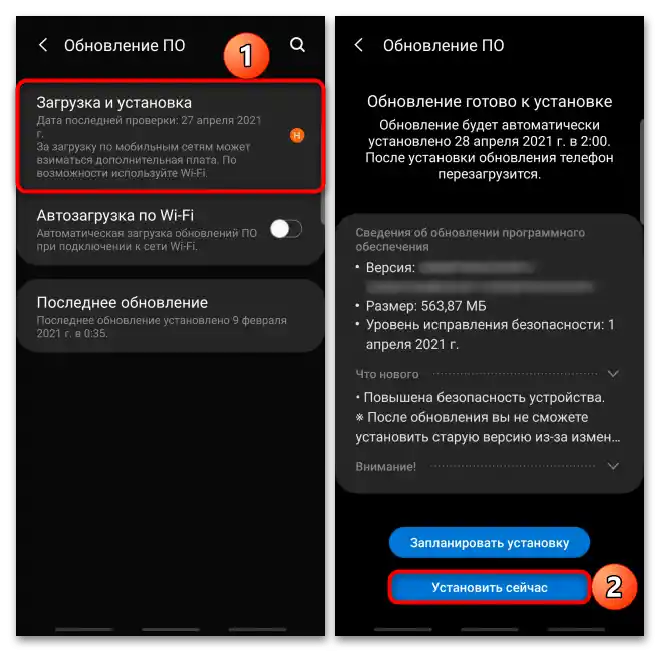
Dotykový displej môže zle fungovať kvôli nekvalitným aktualizáciám. Zvyčajne sa to stáva problémom mnohých používateľov, a preto sa výrobcovia mobilných zariadení o tom rýchlo dozvedia. Ostáva len čakať, kým pripravia opravy. Informácie o tom môžete hľadať na odborných fórach, v sociálnych sieťach alebo na blogu spoločnosti, ako aj prostredníctvom jej zákazníckej podpory.
Spôsob 3: "Bezpečný režim"
Dotykový displej môže mať problémy kvôli konfliktu s nejakou aplikáciou. Aby ste overili túto teóriu, načítajte Android v "Bezpečnom režime". Vtedy zostanú aktívne všetky systémové aplikácie, zatiaľ čo externý softvér sa vypne. Pozrime sa, ako sa načítať do BR na smartfóne firmy Samsung, ale to je možné aj na zariadeniach iných výrobcov.
- Stlačte fyzické tlačidlo vypnutia, na displeji podržte dotykovú klávesu "Vypnutie" a potvrďte akciu.
![Senzor na Androide nefunguje, čo robiť_005]()
Ak displej zle reaguje na dotyky, vykonajte núdzové reštartovanie, ktoré je opísané v prvom spôsobe, a akonáhle sa objaví logo, uvoľnite tlačidlo "Power" a podržte len "Hlasitosť nadol".
Viac o hardvérových a softvérových metódach vstupu do "Bezpečného režimu" pre telefóny akýchkoľvek modelov sa môžete dozvedieť v samostatnom článku na našej stránke.
Viac informácií: {innerlink id='6558', txt='Ako zapnúť "Bezpečný režim" na Androide', sublink='_2'}
- O tom, že zariadenie je načítané v BR, bude svedčiť nápis na spodnej časti obrazovky.
![Senzor na Androide nefunguje, čo robiť?]()
Ak dotykový displej začal fungovať, znamená to, že na telefóne je softvér, ktorý mu prekáža.Postupne odstraňujeme aplikácie, začínajúc od nedávno nainštalovaných.
![Senzor na Androide nefunguje, čo robiť_008]()
Na niektorých smartfónoch sa môže externý softvér nezobrazovať v menu aplikácií. V tomto prípade ho nájdeme v sekcii nastavení "Aplikácie"
![Senzor na Androide nefunguje, čo robiť_009]()
a taktiež ho odstránime z zariadenia.
![Senzor na Androide nefunguje, čo robiť_011]()
Čítajte tiež: Ako odstraňovať aplikácie na Android
- Aby sme vyšli z "Bezpečného režimu", jednoducho reštartujeme zariadenie. Ak senzor naďalej zlyháva, vykonáme nútené reštartovanie.
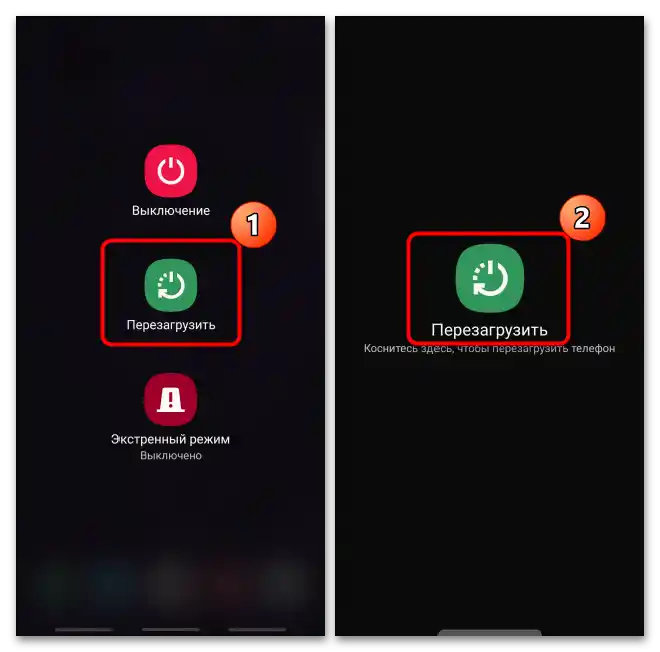
Spôsob 4: Obnovenie nastavení
Urobiť "Hard reset" je možné ako cez "Nastavenia", tak aj v "Režime obnovenia" OS Android. Táto procedúra povedie k odstráneniu všetkých údajov – kontaktov, poznámok, obsahu elektronickej pošty a pod. Aby ste ich nestratili, mali by ste sa predtým synchronizovať s účtom Google. O spôsoboch obnovenia nastavení na továrenské hodnoty, ako aj o nastavení synchronizácie sme hovorili v samostatných článkoch na našej stránke.
Viac informácií:
Obnovenie nastavení na zariadení s Android
Aktivácia synchronizácie Google účtu na Android
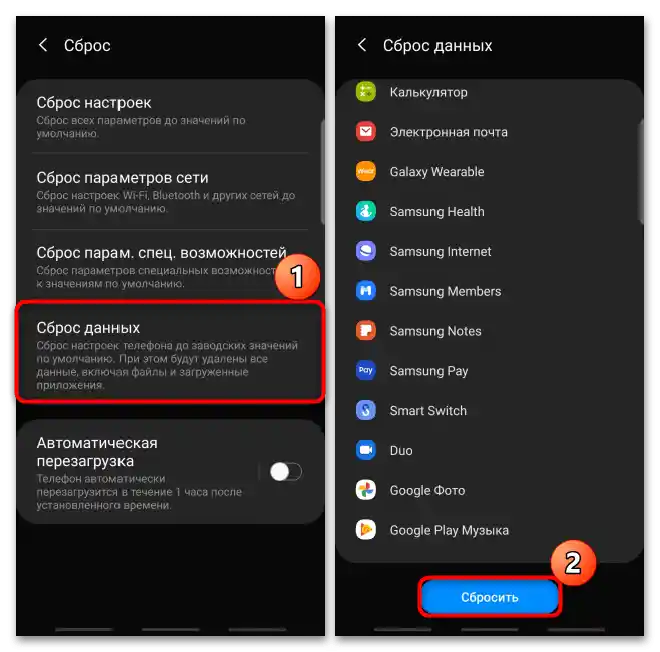
Čítajte tiež: Ako urobiť zálohu Android zariadenia
Ak dotyková obrazovka nesprávne reaguje na dotyky, čo neumožňuje synchronizáciu s účtom, skúste pripojiť telefón k počítaču cez USB kábel. Maximálne bude potrebné potvrdiť prenos údajov, pričom ak bolo zariadenie už pripojené k tomuto PC, párovanie by sa malo uskutočniť automaticky. Následne môžete buď manuálne presunúť mediálne súbory, alebo vykonať úplnú zálohu pomocou softvéru výrobcu smartfónu.V jednom z našich článkov je ukázané, ako vytvoriť zálohu dát na príklade Smart Switch od Samsungu.
Podrobnosti: Ako preniesť dáta z zariadenia Samsung na PC
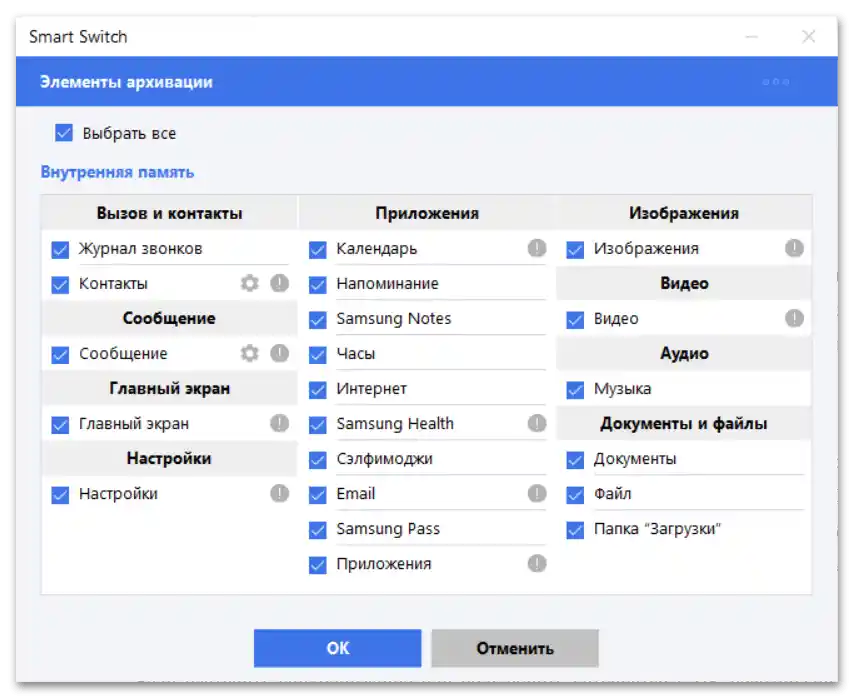
Čítajte tiež:
Prenos súborov z Androidu na počítač
Získanie kontaktov z rozbitého telefónu Android
Spôsob 5: Špeciálny softvér
V Google Play Markete je softvér určený na kalibráciu a dokonca opravu dotykových obrazoviek zariadení s Androidom. Súdajúc podľa recenzií, mnohým používateľom to pomohlo. Takáto možnosť je vhodná, ak dotyková obrazovka aspoň trochu funguje, napríklad reaguje na dotyky, ale odpovedá so oneskorením. Pozrime sa na tento spôsob na príklade Touchscreen Calibration.
- Spustíme aplikáciu a stlačíme "Kalibrácia".
- Proces pozostáva z niekoľkých krokov. Stlačíme na testovú plochu.
- Urobíme dvojité stlačenie.
- Stlačíme na plochu a podržíme ju počas dvoch sekúnd.
- Prejdeme prstom po obrazovke.
- Teraz najprv dvoma prstami urobíme gesto "Oddialenie", a potom "Priblíženie".
- Keď sa kalibrácia dokončí, reštartujeme telefón.